VLAN AUTO -GRADNJA STORITEV. Kaj je in kako vključiti v Windows

- 3092
- 920
- Mrs. Patrick Kris
VLAN AUTO -GRADNJA STORITEV. Kaj je in kako vključiti v Windows
V komentarjih pogosto postavljajo vprašanja o dejstvu, da prenosni računalnik ne vidi omrežja Wi-Fi (čeprav je Wi-Fi vklopljen) ali pa ni mogoče zagnati distribucije Wi-Fi na prenosniku. Takšne težave pogosto nastanejo zaradi dejstva, da je storitev samodejnega gradnje WLAN onemogočena. Takšna storitev je v sistemu Windows, nadzoruje brezžične povezave. Če torej storitev WLANSVC ustavite, potem računalnika ne boste mogli povezati z Wi-Fi-om ali zagnati dostopne točke na prenosniku.
Če želite prenosnik povezati z omrežjem Wi-Fi, potem zaradi zaustavljene storitve samodejnega gradnje WLAN prenosnik preprosto ne bo videl razpoložljivih brezžičnih omrežij. Bo status "Brez razpoložljivih povezav". In ko poskušate distribuirati Wi-Fi iz prenosnika, bo najverjetneje prišlo do napake, "ni bilo mogoče začeti samodejne storitve WLAN (1068)". Vsekakor mora biti ta težava nekako odpravljena. Preveriti morate le, ali je ta storitev zaženjena v računalniku. In če ne, ga zaženite in namestite samodejni zagon v nastavitvah.
Pokazal bom, kako omogočiti samodejno storitev Wlant v sistemu Windows 10. Če pa imate Windows 7, 8 ali celo Windows Vista, potem bo vse enako. Sam postopek ni drugačen.
Kakšna je storitev WLAN Auto -Building?
Če brez zapletenih in dolgočasnih izrazov, potem ta storitev v operacijskem sistemu Windows nadzoruje vse brezžične povezave (Wi-Fi in Bluetooth). To pomeni, da je storitev WLANSVC odgovorna za iskanje, povezavo, odklop in druge operacije, ki so potrebne za delovanje brezžičnih povezav na prenosniku. Jasno je, da če se ta storitev ustavi, potem Windows ne bo mogel videti razpoložljivih brezžičnih omrežij in se ne bo mogel povezati z njimi.
Pri poskusu zagona distribucije omrežja Wi-Fi v ukazni vrstici Windows lahko obstaja tudi težava. Če je ta storitev ustavljena, se prikaže napaka: "Auto Service Wireless Network Auto Service (WLANSVC) se ne zažene".
Načeloma je to vse, kar moramo vedeti o storitvi WLAN Auto -Building. V sistemu je ta funkcija privzeto vedno vključena. Vprašate, zakaj ga je potem treba vklopiti? Vse je zelo preprosto, na internetu je veliko navodil, kjer vam svetujejo, da prekinete to storitev, "tako da računalnik deluje hitreje". Nekateri programi lahko tudi izklopijo storitev, zlasti različni sistemski optimizatorji, ki to počnejo. In če niste namestili originalne slike Windows, ampak sklopa, lahko storitev onemogočite takoj po namestitvi sistema.
Da, če računalnika ne povežete z brezžičnimi omrežji, potem te storitve ne potrebujete, računalnik bo deloval v redu in brez nje. Vendar to ni razlog, da ga izklopimo.
Kako omogočiti Wlant Auto -Building Service v sistemu Windows 10, 8, 7
Pritisnite tipkovnico na tipkovnici Win + r. Prikaže se okno "izvedite". Vnesite ukaz "Storitve.MSC"In kliknite" V redu ".

Nadalje na seznamu najdemo storitev samodejnega gradnje "WLAN", ki jo potrebujemo, kliknite nanjo z desnim gumbom miške in izberite "Lastnosti".
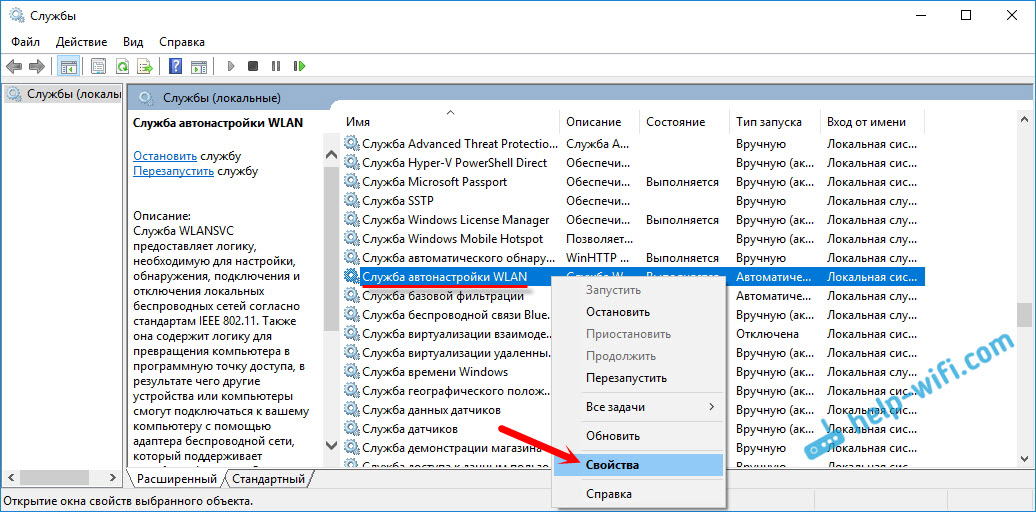
Vstavite "Vrsta zaganjanja" - "Samodejno". Kliknite gumb "V redu" in "Uporabi".
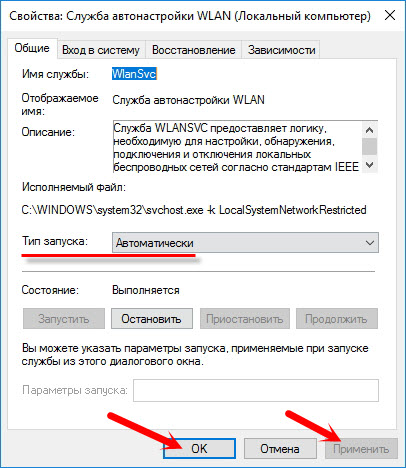
Ponovno naloži računalnik. Po teh dejanjih bi moralo vse zaslužiti.
Kaj storiti, če se storitev wlansvc ne začne?
Če se soočate z dejstvom, da se storitev WLAN Auto -Building ne zažene, potem je lahko težava v tem, da je sama storitev popolnoma onemogočena. Preverimo in vklopimo.
Ponovno pritisnite kombinacijo tipk Win + r, Toda tokrat predstavimo "MsConfig"In kliknite" V redu ".
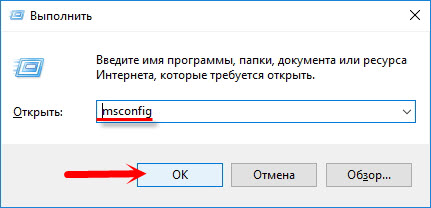
Na seznamu najdemo storitev, ki jo potrebujemo, in poglejte, ali je potrditveno polje vredno blizu nje. Če ne, potem daj, kliknite "V redu" in "Uporabi".
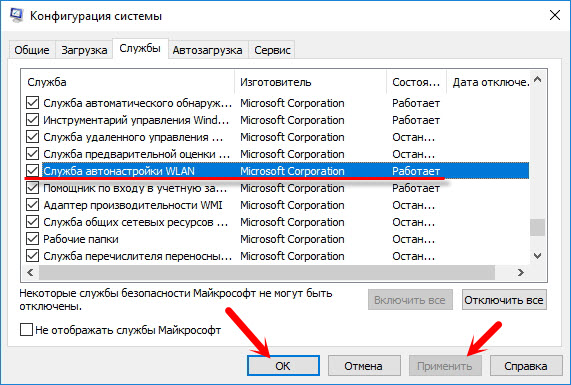
Ponovno naloži računalnik.
Posodobitev: vklopite "običajno zaganjanje", če se pojavi napaka 1068
Ta odločitev je delila z nami v komentarjih. Je zelo preprost in se je pomagal znebiti Napake 1068 pri zagonu storitve WLAN. Kliknite na tipkovnico Kombinacija WIN + R tipk, kopirajte ukaz MSConfig v ustrezno vrstico in kliknite V redu.
Namestite možnost za zagon "Normal Start", kliknite na gumb "Uporabi" (mora biti aktivno) in "V redu".
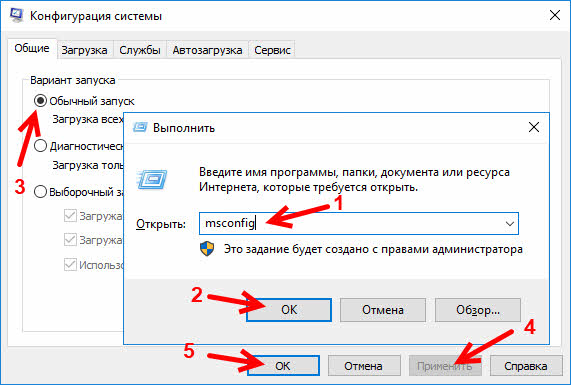
Izpolnite računalnik.
Posodobitev: Preverite druge storitve
Preverite stanje naslednjih storitev:
- Revija Windows Events (zaženite - samodejno)
- Storitev za upravljanje radia (vrsta lansiranja - ročno).
Če vam ti nasveti niso pomagali rešiti težave, jo podrobno opišite v komentarjih. Če je težava s povezovanjem z Wi-Fi, si oglejte članek, zakaj se prenosnik ne poveže z Wi-Fi. In če ste šli na to stran, da bi našli rešitev težave z distribucijo Wi-Fi iz prenosnika in zgoraj opisana metoda ni pomagala, potem si oglejte rešitve v tem članku.
- « Kako povezati tri usmerjevalnike (D-Link in ASUS) prek Wi-Fi v eno omrežje?
- Pravilna nastavitev dveh ojačevalnikov Wi-Fi TP-Link TL-WA850RE »

